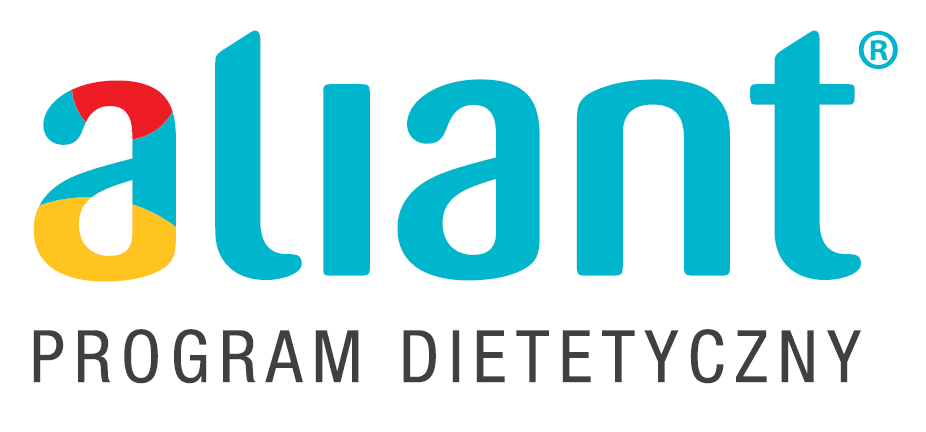Wiemy, że czekacie na kolejną aktualizację Alianta. Przygotowanie takiej aktualizacji programu dla dietetyków, choć wydaje się proste, to wymaga od nas dużo pracy i niekończących się testów. Z kolei zanim wasz program do układania diet Aliant zmieni wersję o jeden numer, my nadpisujemy dziesiątki wersji, aby przekazać wam gotową aktualizację. Pobierz więc nową aktualizację programu do układania i oceny jadłospisów Aliant. W tym artykule przeczytasz o szczegółach nowych funkcji generatora diet Aliant.

Program do układania diet Aliant, co nowego, w skrócie:
- Dodaliśmy normę średnioważoną na potrzeby żywienia zbiorowego oraz możliwość ułożenia diety dla konkretnej placówki, dzięki czemu precyzyjnie ułożysz dietę dla szkoły czy przedszkola i zgromadzisz dane zarządzanych placówek w jednym miejscu.
- Utworzyliśmy ponadto możliwość skorzystania z trybu izolowanego przy otwarciu nie swojej diety, dla zespołów dietetyków wymieniających się dietami, dzięki czemu zachowasz swoją bazę danych bez zmian.
- Dodaliśmy również funkcję ułatwiającą tworzenie diet z krótką listą zakupów, dzięki czemu oszczędzisz czas, a pacjent będzie miał lżejszą siatkę z zakupami:-).
- Włączyliśmy możliwość prezentacji alergenów w szablonie 6 wydruku, dzięki czemu możesz go użyć np. w żywieniu zbiorowym.
- Wprowadziliśmy jeszcze szybszy dobór potraw do posiłku, dzięki ograniczeniu listy do wybranych tagów. Konfigurujesz raz, korzystasz stale i zyskujesz czas.
- Dodaliśmy ponad 40 nowych produktów, dzięki którym wzbogacisz swoją bazę.
- Szablon wydruku numer 5, 6, 7 nie drukuje pustych posiłków, dzięki czemu wydruk jest estetyczniejszy.
- Dodaliśmy możliwość wyczyszczenia listy najczęściej wybieranych produktów i potraw, dzięki czemu lista zapełni się od nowa.
1) Program do układania diet Aliant – norma średnioważona na potrzeby żywienia zbiorowego (przedszkola, szkoły, szpitale).
Na czym polega norma średnioważona na energię i składniki odżywcze?
Normy na energię i składniki odżywcze nie są jednakowe dla wszystkich, ponieważ zależą od wieku i płci. Ze względu na to, że osoby podlegające żywieniu zbiorowemu z reguły stanowią niejednorodną grupę pod względem wieku i płci, do oceny żywienia takich osób przede wszystkim stosujemy średnią normę obliczoną dla wszystkich osób żywionych objętych określoną dietą, czyli tzw. średnioważoną normę żywienia. Zatem do jej obliczenia korzysta się z norm na poziomie zalecanego spożycia (RDA) dla określonej aktywności fizycznej. Średnioważona norma na energię i składniki odżywcze obliczana jest według określonego wzoru.
Obliczanie normy średnioważonej na tzw. ‘piechotę’ może być nie lada wyzwaniem i wiązać się ze stratą czasu. Dlatego od tej aktualizacji, program do układania diet Aliant, normę średnioważoną policzy automatycznie. Z kolei twoim zadaniem jest tylko określenie niezbędnych parametrów do jej obliczenia, tj. liczby osób i liczby oraz rodzaju posiłków. Dlatego zobacz niżej, pokażę Ci, jak to działa w programie dla dietetyków Aliant.
Jak skorzystać ze średnioważonej normy żywienia?
Po pierwsze, aby włączyć tryb żywienia zbiorowego, dzięki któremu szybko obliczysz średnioważone zapotrzebowanie na energię, wystarczy wejść do ustawień, wybrać zakładkę „Żywienie zbiorowe” i włączyć tę funkcję.
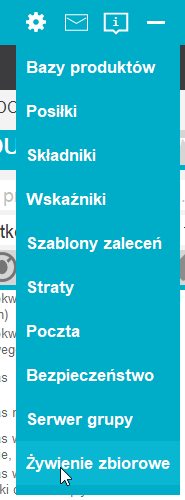 Włączenie normy średnioważonej na energię i składniki odżywcze.
Włączenie normy średnioważonej na energię i składniki odżywcze.

Konfiguracja żywienia zbiorowego.
Po drugie, kiedy tryb żywienia zbiorowego jest włączony, na oknie planu na posiłek, w lewym górnym rogu, znajduje się ikona: ‘Wybierz placówkę żywienia zbiorowego’.
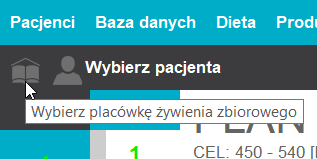 Wybór placówki żywienia zbiorowego.
Wybór placówki żywienia zbiorowego.
Po trzecie przy pomocy tej ikonki:
- przejdziemy do listy zapisanych placówek,
- dodamy nowe placówki,
- dokonamy edycji / usuniemy placówkę,
- eksportujemy / importujemy dane placówki.
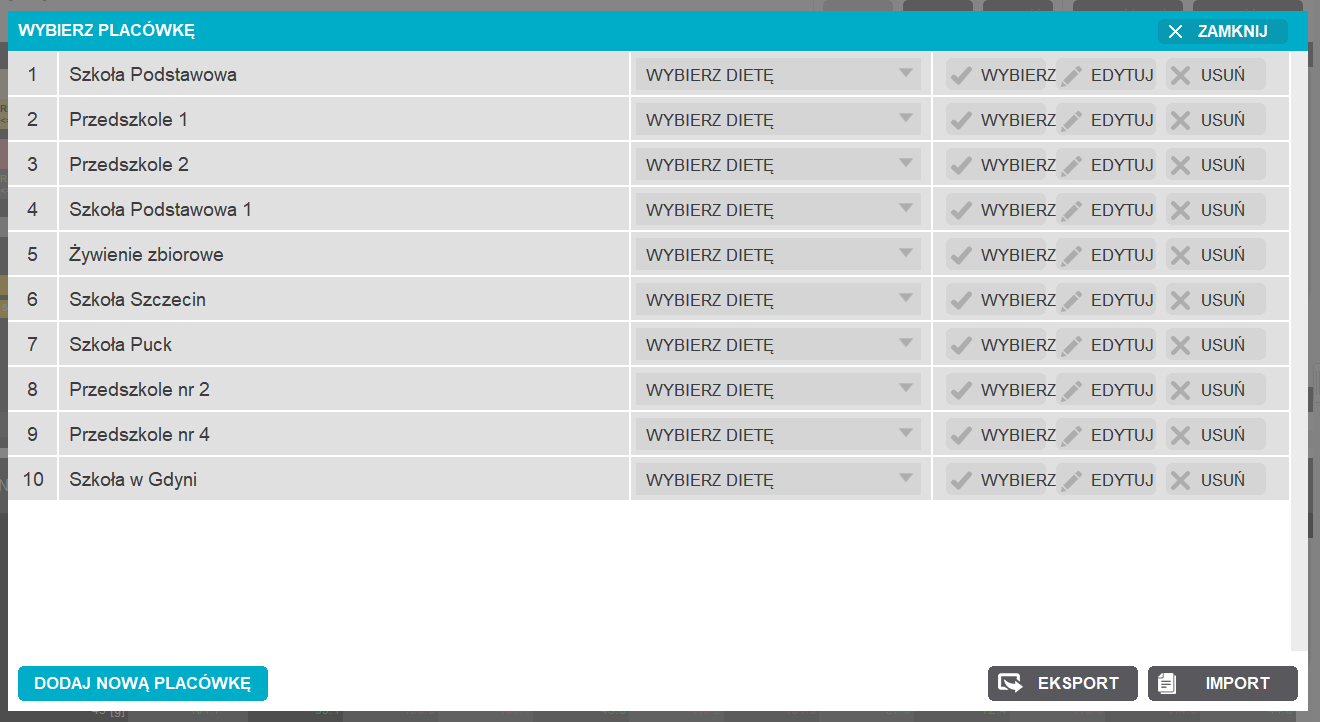
Wybór placówki żywienia zbiorowego.
Po czwarte, w momencie wybrania ‘Edytuj’ lub ‘Dodaj nową placówkę’, program dla dietetyków Aliant otwiera okno konfiguracji posiłków, które wygląda jak na zdjęciu niżej.
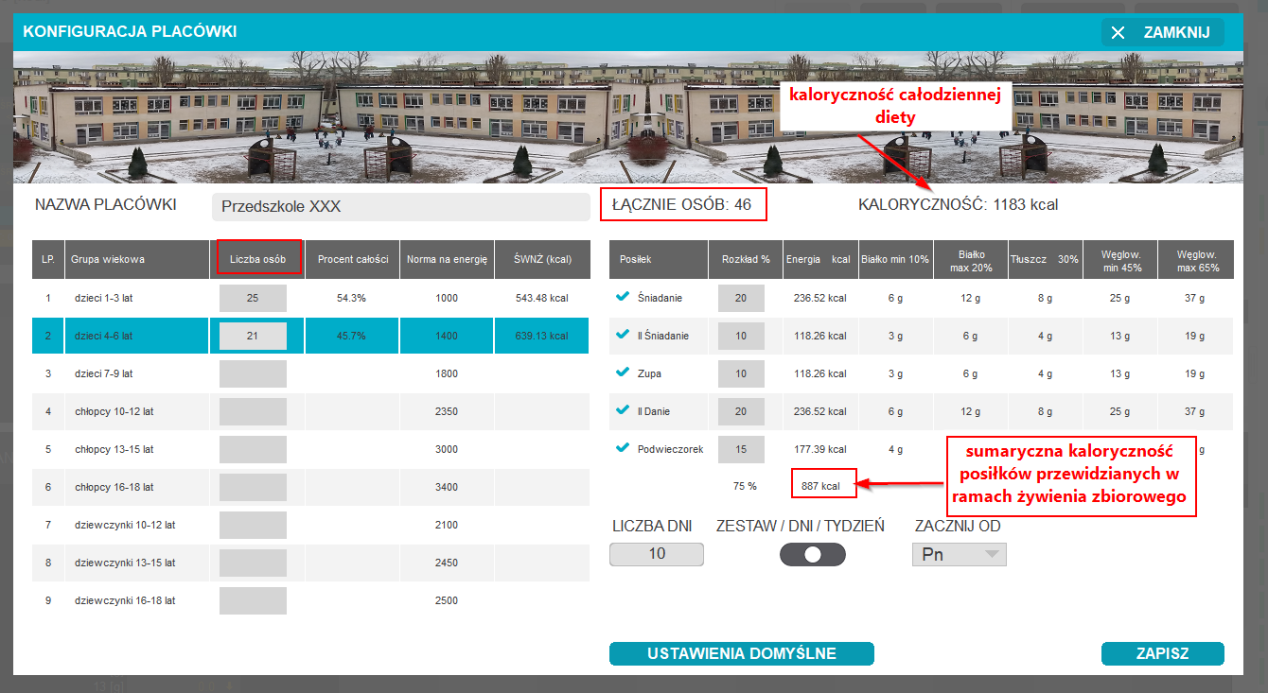
Konfiguracja placówki żywienia zbiorowego.
Następnie, kiedy wprowadzimy liczbę osób w poszczególnych przedziałach wiekowych, program dla dietetyków obliczy, na podstawie wprowadzonych przez nas danych, normę średnioważoną. Możemy uwzględnić 5 posiłków lub mniej. Wystarczy odkliknąć niebieski checkbox przy nazwie posiłku. Teraz możemy założyć określoną liczbę dni takiego jadłospisu oraz zmienić rozkład % energii. Co więcej, istnieje możliwość przywrócenia ustawień domyślnych, w tym panelu po wybraniu klawisza ‘Ustawienia domyślne’. Po wpisaniu ustawień, wybieramy ‘Zapisz’.
Na przykład na zdjęciu wyżej program dla dietetyków Aliant obliczył normę średnioważoną dla grupy dzieci w wieku 1-3 oraz 4-6 lat. Obliczenia kalkulatora uwzględniają 5 rodzajów posiłków. Posiłki te stanowią 75% zapotrzebowania energetycznego w ciągu dnia. Z kolei pozostałe 25% jest to żywienie poza placówką, którego nie uwzględniamy podczas planowania.
Teraz po wybraniu konkretnej placówki, ikona żywienia zbiorowego zamieni się miejscem na ekranie z ikoną wyboru indywidualnego pacjenta. Ponadto zobaczymy też nazwę placówki na ekranie kalkulatora dietetycznego Aliant.
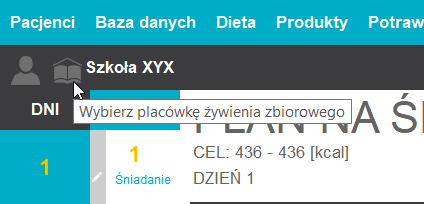
Wybrana placówka żywienia zbiorowego.
Kilka słów o podsumowaniu jadłospisu, który oferuje program do układania diet Aliant.
W kolumnie cel znajdują się liczby, które odpowiadają % zapotrzebowania wynikającego z normy średnioważonej, czyli jeśli nasze posiłki stanowią 75%, to tyle wynosił będzie nasz cel. Zatem jeśli w diecie będzie więcej niż 75%, wartość będzie podświetlona na czerwono.
Przykład.
Jeśli całodzienna norma na energię dla grupy osób, to 1800 kcal, a placówka, dla której układamy jadłospis, zapewnia 75% dziennego pokrycia składników odżywczych, to w kolumnie ‘CEL’ będziemy mieć kaloryczność 1350 kcal, czyli, 75% z całości. W rezultacie tyczy się to także pozostałych składników w podsumowaniu planu oraz raportów realizacji, paneli wskaźników itd.
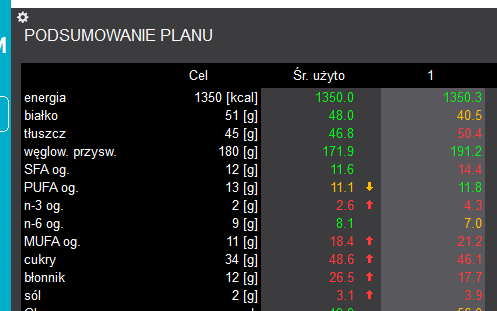 Podsumowanie planu – norma średnioważona.
Podsumowanie planu – norma średnioważona.
2) Tryb izolowany otwarcia diety – wyłącznie dla zespołów dietetyków wymieniających się dietami.
Program do układania diet Aliant umożliwia pracę w trybie izolowanym otwarcia diety, który przeznaczony jest wyłącznie dla dietetyków wymieniających się dietami i pracujących nad daną dietą w celu stworzenia ostatecznej wersji.
Dzięki trybowi izolowanemu:
- otworzysz i sprawdzisz dietę pochodzącą z obcej bazy danych.
- będziesz widzieć na liście produktów i potraw także te produkty i potrawy, które pochodzą z otwartej diety.
- sprawdzisz dietę, naniesiesz i zapiszesz zmiany.
- nowo otwarta dieta nie wpłynie na stan twojej bazy danych. Potrawy i produkty pochodzące z diety nie zapiszą się w Twojej bazie produktów i potraw. Jednocześnie możesz dodawać do diety swoje produkty i potrawy, wymieniać pozycje na produkty i potrawy z Twojej bazy danych.
Kiedy tryb izolowany jest włączony, produkty i potrawy użyte w diecie są koloru zielonego, jak na obrazkach niżej.
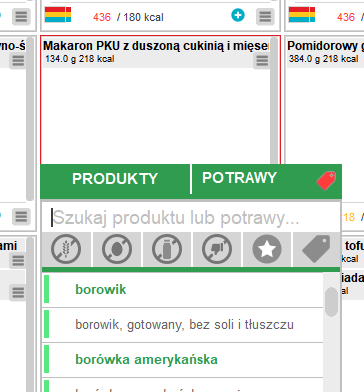
Tryb izolowany otwarcia diety. Produkty pochodzące z otwartej diety.
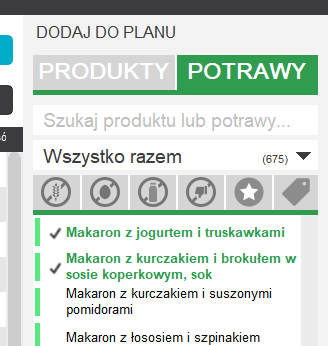
Tryb izolowany otwarcia diety. Potrawy pochodzące z otwartej diety.
Wartości odżywcze i energetyczne diety są podawane na podstawie produktów i potraw pochodzących z danej diety, a nie z Twojej bazy danych.
Jak otworzyć dietę w trybie izolowanym?
- Wybierz w menu ‘Dieta – Otwórz’.
- Zaznacz dietę do otwarcia.
- Naciśnij klawisz ‘Dodaj do planu’ jednocześnie przytrzymując klawisz ‘Ctrl’.
Po otwarciu diety pokaże się komunikat, iż otwarto dietę w trybie izolowanym. Tryb izolowany w programie dla dietetyków Aliant będzie działał do momentu zamknięcia Alianta. Jeśli raz otworzysz dietę przy użyciu 'Ctrl’, to przy otwarciu kolejnej diety, już nie musisz używać 'Ctrl’, chyba że wcześniej zrestartujesz Alianta.
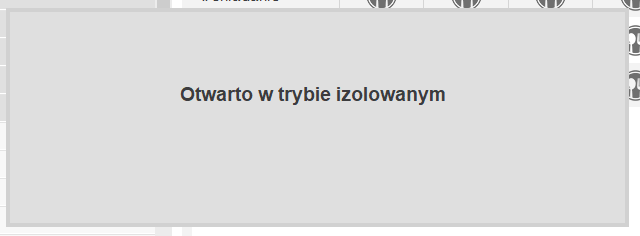
Tryb izolowany otwarcia diety.
Uwaga!
- W trybie izolowanym funkcja autosave (odtworzenie bieżącej pracy w przypadku nagłego wyłączenia się komputera) jest wyłączona. Warto częściej nadpisywać zmiany w edytowanej diecie.
- Działanie programu dla dietetyków Aliant w zakresie dostępu do wyszukiwarki produktów i potraw jest wolniejsze. Po naciśnięciu zakładki ‘Produkty’ / ‘Potrawy’ program dietetyczny Aliant potrzebuje więcej czasu, aby pokazać / ukryć produkty / potrawy.
- Żeby tryb izolowany działał poprawnie, zalecamy otwieranie całej diety, a nie pojedynczych dni czy posiłków.
Na jakiej zasadzie działa tryb izolowany?
Tryb izolowany w języku programistów jest to tzw. piaskownica (ang. sandbox). Tryb ten ma za zadanie ochronę. Jest to zamknięte środowisko pracy, w którym aplikacje i procesy mogą działać bez wpływu na komputer lub inne procesy.
W przypadku generatora diet Aliant, ochronie podlega macierzysta baza danych, a ‘zagrożeniem’ są obce produkty i potrawy. W trybie izolowanym produkty i potrawy, które przybędą z innej diety, nie zapiszą się na stałe w naszej bazie. Możemy je tylko odczytać i sprawdzić. Dzięki temu unikniemy bałaganu w bazie danych i niepotrzebnego nakładu pracy w postaci usuwania i szukania niechcianych pozycji, pochodzących z otwieranej diety, ułożonej w innej bazie danych niż nasza. Kiedy współpracujemy w kilkuosobowym zespole, pobieranie nowych produktów i potraw w tej sytuacji jest niemożliwe. Dzięki trybowi izolowanemu praca jest zdecydowanie łatwiejsza, jeśli chodzi o trzymanie porządku we własnej bazie danych.
Jak wyłączyć tryb izolowany i przejść do normalnego trybu pracy?
Należy wyłączyć Alianta i włączyć ponownie. Jeśli były wprowadzane zmiany do diety, należy ją zapisać.
3) Włączona możliwość prezentacji alergenów w szablonie 6 wydruku.
W celu zwiększenia możliwości wykorzystywania wydruków diety dodaliśmy możliwość prezentacji alergenów także w szablonie 6.
Aby włączyć / wyłączyć prezentację alergenów, wystarczy wejść do szablonu 6, do zakładki ‘Dieta’ i włączyć suwak przy opcji ‘Alergeny’, tak aby był niebieski.
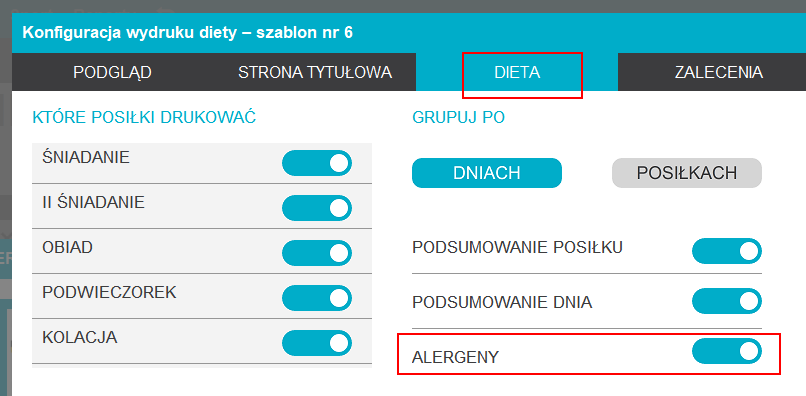
Prezentacja alergenów w szablonie 6.
Domyślnym sposobem prezentacji alergenów jest tryb opisowy.
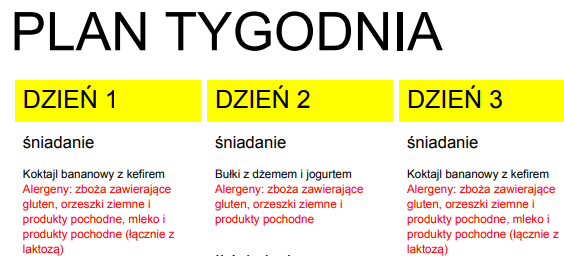
Możliwość prezentacji alergenów w szablonie wydruku 6.
W treści diety na kolorowo oznaczają się produkty z alergenami.
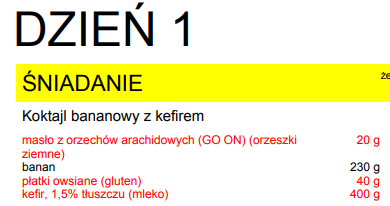 Możliwość prezentacji alergenów w szablonie wydruku 6.
Możliwość prezentacji alergenów w szablonie wydruku 6.
4) Jeszcze szybszy dobór potraw do posiłku, dzięki ograniczeniu listy do wybranych tagów. Konfigurujesz raz, korzystasz stale.
1/ Wejdź do ‘Planu całej diety’.
2/ Kliknij białą etykietę przy posiłku, dla którego chcesz ustawić tagi.
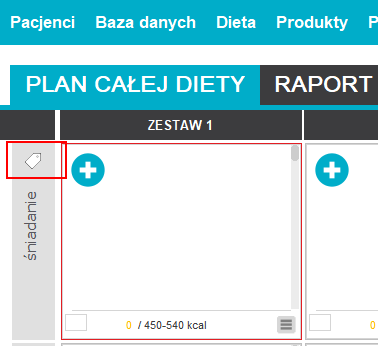
Szybszy dobór potraw do posiłku dzięki ograniczeniu listy do wybranych tagów.
3/ Zdecyduj, czy tagi mają być częścią wspólną potrawy, czy sumą.
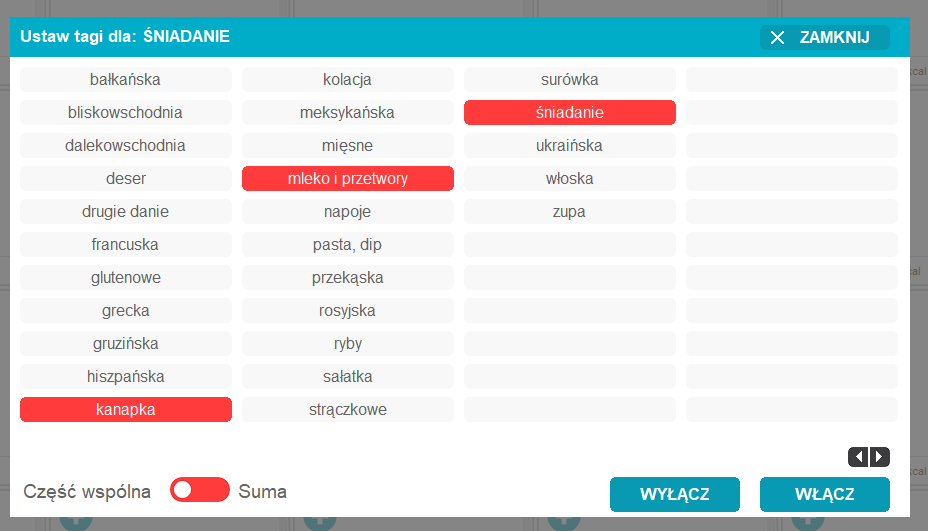 Szybszy dobór potraw do posiłku dzięki ograniczeniu listy do wybranych tagów.
Szybszy dobór potraw do posiłku dzięki ograniczeniu listy do wybranych tagów.
4/ W zależności od wyboru, etykieta zmieni kolor odpowiednio do wyboru.
ZIELONY – część wspólna
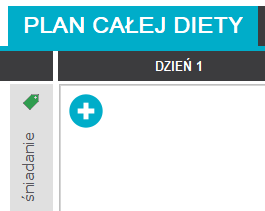
Tagi – część wspólna.
CZERWONY – suma
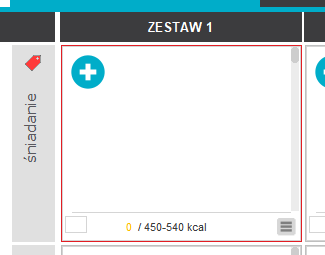
Tagi – suma.
Program zapamięta ustawienia wprowadzone dla danego posiłku, które nie zmienią się nawet po zamknięciu i ponownym otwarciu Alianta. W każdym momencie układania diety możesz zmienić wybór tagów, a także przestawić ustawienia część wspólna / suma.
Przykład.
Kiedy zawsze dajesz pacjentom na 1 śniadanie kanapki, jeśli ustawisz raz wybrane tagi, to zostaną one zapamiętane aż do następnej zmiany. Teraz możesz tworzyć szybkie diety, według zadanych tagów.
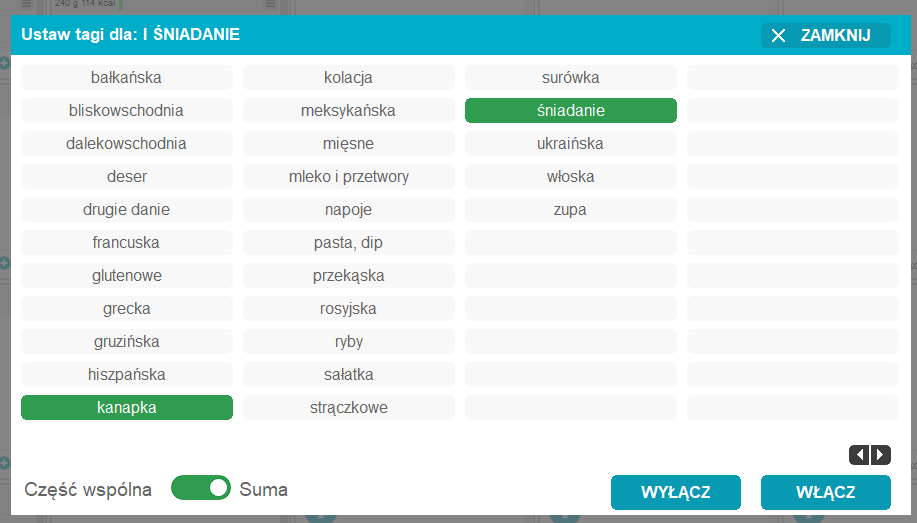
Ustawione tagi dla śniadania.
Dodatkowo po ustawieniu wybranych tagów na 1 śniadanie, w przypadku ręcznego doboru potraw w wyszukiwarce potraw pokażą nam się potrawy opisane tagiem ‘śniadanie’ oraz potrawy opisane tagiem ‘kanapka’:
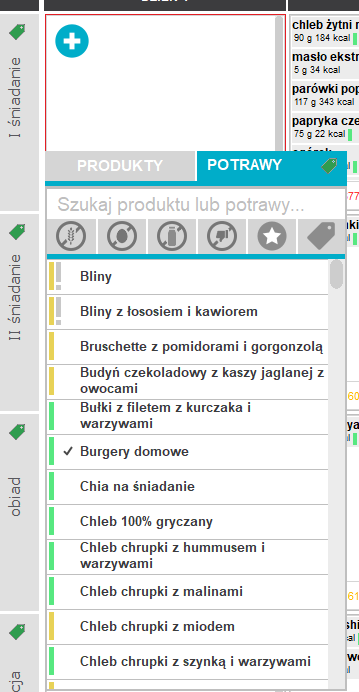 Ograniczona lista potraw do wybranych tagów dla 1 śniadania.
Ograniczona lista potraw do wybranych tagów dla 1 śniadania.
Opisana funkcjonalność łączy się również z nową funkcjonalnością, jaką jest krótka lista zakupów, o czym poniżej.
5) Plan całej diety – tworzenie diety z krótką listą zakupów.
Na planie całej diety możesz także układać diety z krótką listą zakupów. Stworzyliśmy super narzędzie, które ułatwia pracę :-). Funkcję tę znajdziesz, klikając koszyk w prawym górnym rogu programu, na oknie 'Plan całej diety’.
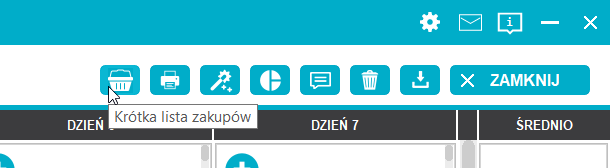 Krótka lista zakupów – otwieranie okna.
Krótka lista zakupów – otwieranie okna.
Otwiera się okno, na którym widzisz 3 zakładki:
1/ Z nazwą aktualnie wybranego posiłku – w zależności od tego, który posiłek masz zaznaczony na planie całej diety.
2/ Użyte – czyli to, co już znajduje się w diecie.
3/ Lista zakupów – w tej zakładce masz podgląd na listę wszystkich składników diety.
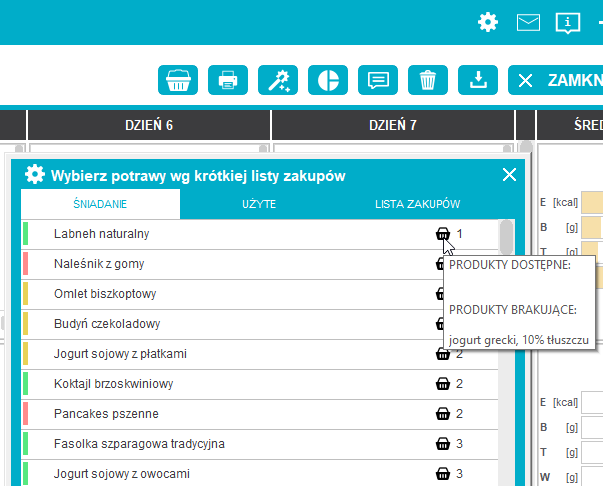
Dieta wg krótkiej listy zakupów.
Ikona ustawień (koło zębate) pozwala wejść w konfigurację tego panelu. Możemy zawęzić pokazywane potrawy o filtry, kolejno: bezglutenowe, bezjajeczne, bezmleczne, nieakceptowane przez pacjenta (nietolerowane, nielubiane, wykluczone w chorobach), najczęściej używane, bezmięsne. Ponadto możemy wybrać czy chcemy, aby potrawy dodawane były według zapotrzebowania kcal na posiłek.
 Dieta wg krótkiej listy zakupów – konfiguracja dodatkowych filtrów.
Dieta wg krótkiej listy zakupów – konfiguracja dodatkowych filtrów.
Przy nazwie każdej z potrawy znajdziemy ikonkę koszyka z liczbą obok. Liczba oznacza ilość produktów, których brakuje, w odniesieniu do tego, co już jest na liście zakupów.
Kiedy najedziemy myszką na koszyk, będziemy widzieć:
- PRODUKTY DOSTĘPNE: te, które są już na liście zakupów
- PRODUKTY BRAKUJĄCE: te, które dodadzą się do listy zakupów, jeśli przeciągniemy potrawę do diety.
- Potrawy dodajemy do diety poprzez ‘drag and drop’, czyli ‘przeciągnij i puść’ na wybranym posiłku.
- Potrawy ustawiają się w takiej kolejności, aby na samym początku były produkty z jak najmniejszą ilością brakujących produktów.
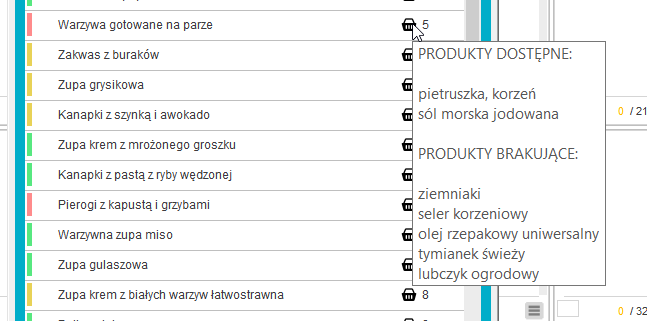
Dieta wg krótkiej listy zakupów.
W zakładce ‘Lista zakupów’ możesz kontrolować długość lisy zakupów oraz sprawdzić ilości potrzebnych produktów.
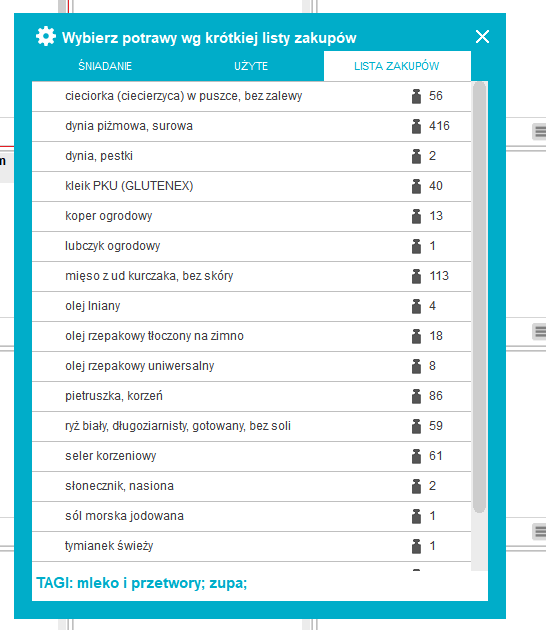
Dieta wg krótkiej listy zakupów.
Okno krótkiej listy zakupów:
- może być cały czas otwarte na ekranie komputera,
- możemy je przesuwać i ustawiać w dowolnym miejscu na ekranie,
- lub regulować jego wielkość – w tym celu przytrzymujemy myszkę przy krawędzi okna i czekamy na pojawienie się strzałeczek, następnie przytrzymując myszkę, przeciągamy ustawiając swoją wielkość okna,
- albo możemy je przenieść na drugi, podpięty ekran.
Listę potraw, która pokazuje się dla danego posiłku, możemy zawęzić według ustawionych dla niego tagów (funkcjonalność opisana w pkt 5).
Przykład.
Dla II śniadania szukamy mlecznej przekąski, czyli potraw opisanych tagiem ‘przekąska’ i równocześnie ‘mleko i przetwory’ według poniższych ustawień:
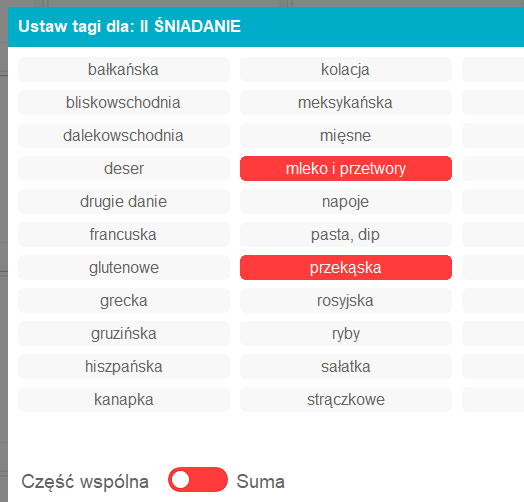 Ustawione tagi dla II śniadania.
Ustawione tagi dla II śniadania.
Równocześnie zależy nam na krótkiej liście zakupów. Wpierw zaznaczamy II śniadanie:
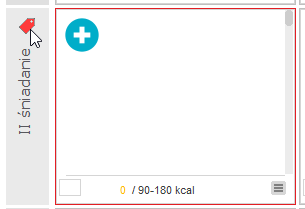
Zaznaczony posiłek z ustawionymi tagami.
Następnie klikamy ikonę koszyka. Lista potraw będzie ograniczona do potraw według ustawień tagów dla II śniadania, czyli na liście pokażą się potrawy opisane tagiem ‘przekąska’ i równocześnie ‘mleko i przetwory’:
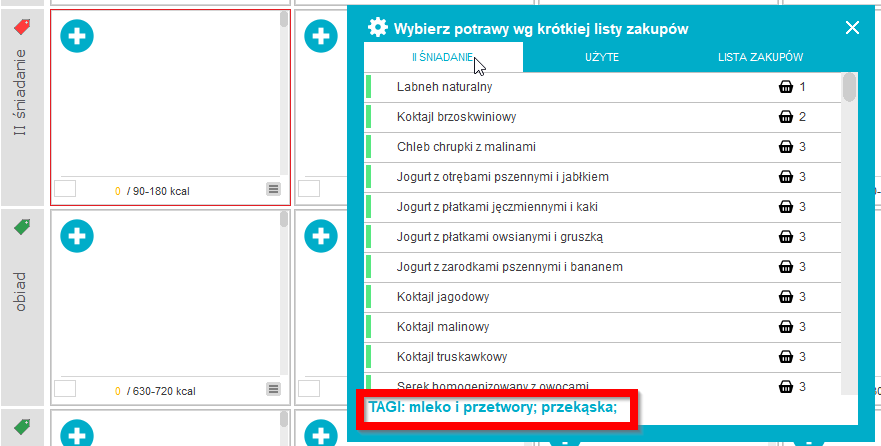
Tworzenie diet z krótką listą zakupów – ‘przeciągnij i puść’ do wybranego posiłku.
Uwaga: automatyczny dobór potraw do posiłków, włącznie z posiłkami dwudaniowymi, odbywa się za pomocą wizarda, opisanego w jednej z naszych starszych aktualizacji. Kliknij i przeczytaj więcej.
6) Program do układania diet umożliwia czyszczenie listy najczęściej używanych produktów i potraw poprzez ‘CTRL + F5’.
Listę najczęściej używanych produktów i potraw znajdziesz pod ikonką gwiazdki.
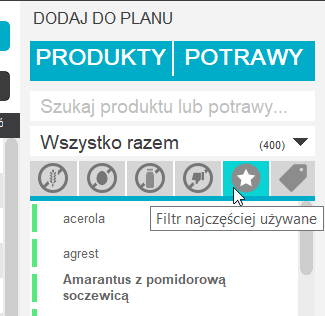 Najczęściej używane potrawy.
Najczęściej używane potrawy.
Aby tę listę wyczyścić, wystarczy, że naciśniesz ‘ctrl + f5’, potwierdzić komunikat, a lista ulubionych zostanie wyczyszczona.
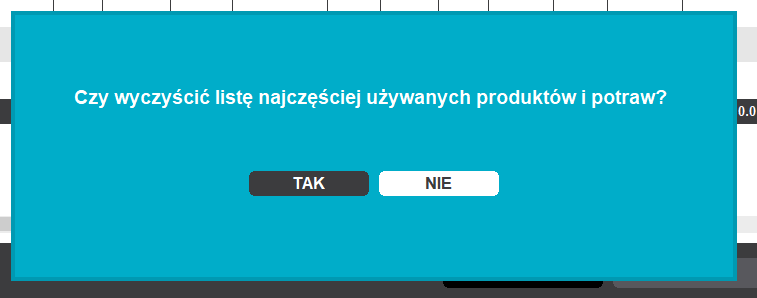 Czyszczenie listy najczęściej używanych produktów i potraw.
Czyszczenie listy najczęściej używanych produktów i potraw.
7) Nowe produkty, które wzbogacą Twoją bazę danych.
Lista nowych produktów:
- chipsy tortilla, z żółtej kukurydzy, solone
- ciastka kruche z kakao bez dodatku cukrów (Bonitki, Biedronka)
- cynamon laska
- dorada, grillowana, z solą
- dynia, pestki łuskane
- flądra, świeża, filety
- fruktoza
- glukoza
- gluten pszenny witalny
- goździki całe
- jogurt skyr, typu islandzkiego, 0% tłuszczu, naturalny
- kluski drożdżowe, parzone (chef select, Lidl)
- leszcz, świeży
- leszcz, świeży, filety
- makaron orzo
- makaron orzo, gotowany
- maltitol
- mąka z tapioki
- melasa
- mieszanka przypraw do taco
- mintaj, świeży, filety
- modulen IBD (Nestle)
- musztarda francuska
- ocet winny, biały
- orzechy laskowe, łuskane
- proszek do pieczenia, bezglutenowy (Amylon)
- słonecznik, nasiona łuskane
- soczewica, czerwona, gotowana, bez soli
- soczewica, czerwona, gotowana, z solą
- soczewica, czerwona, w puszce, po odsączeniu
- soczewica, zielona
- soczewica, zielona, gotowana
- soczewica, zielona, w puszce, po odsączeniu
- sok imbirowo-cytrynowy (Solevita)
- sorbitol z sacharyną
- sos sojowy słodki
- sos teriyaki
- sól (SuperSól)
- sól morska jodowana z potasem o obniżonej zawartości sodu (Sante)
- syrop z granatu
- syrop z kwiatu czarnego bzu (Solevita, Lidl)
- tuńczyk, świeży, filety
Chcesz usunąć jakieś pozycje z tej listy? To proste!
Program do układania diet Aliant pozwala Ci to zrobić na zestawieniu ‘Baza danych – Nowe pozycje’. Zatem usuniesz tu wybrane lub nawet wszystkie pozycje.
Zwróć uwagę na ustawienie suwaka ‘Tylko dzisiejszy dzień’.
Co ważne włączony suwak ‘Tylko dzisiejszy dzień’ pokazuje listę nowych pozycji pobranych z bieżącego dnia. Tak więc jeśli jednego dnia pobierzesz aktualizację, a produkty będziesz usuwać kolejnego dnia, suwak powinien być wyłączony (na czarno).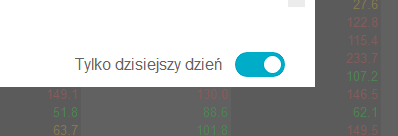
Włączony suwak ‘Tylko dzisiejszy dzień’ pokazujący listę nowych pozycji z bieżącego dnia.
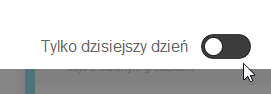
Wyłączony suwak ‘Tylko dzisiejszy dzień’ pokazujący listę nowych pozycji z wcześniejszych dni.
Jak podobają Ci się zmiany w programie Aliant do układania i analizy diet? Jeśli masz jakieś pytania do aktualizacji, skontaktuj się z nami: kontakt@aliant.com.pl
Autor: Wioleta Stefaniak
mgr Wioleta Stefaniak – dietetyk w zespole Alianta, absolwentka dietetyki w Szkole Głównej Gospodarstwa Wiejskiego w Warszawie oraz filologii niemieckiej we Wszechnicy Polskiej Szkole Wyższej. Aktywna uczestniczka wielu projektów, konferencji i szkoleń z zakresu dietetyki oraz żywienia. Jej praca magisterska została wyróżniona w konkursie na najlepszą pracę licencjacką i magisterską. Cały czas poszerza swoje horyzonty. Członek Polskiego Stowarzyszenia Osób z Celiakią i na Diecie Bezglutenowej. W wolnych chwilach pije dobrą kawę, czyta książki, zgłębia tajniki szydełkowania i ogląda programy kulinarne.